Configuratore Vending
Gestione Postazioni
Premessa
E' presente un controllo sul numero di postazioni che risultano registrate nello stesso momento per utilizzare il programma, le postazioni registrate corrispondono ai computer o ai dispositivi mobile sui quali è stato avviato il programma.
Ogni licenza ha a disposizione un numero di accessi contemporanei: il numero di postazioni registrate viene confrontato con il numero di accessi disponibili sulla base della propria licenza d'uso.
Livelli di controllo
Il controllo è configurabile su tre livelli e viene eseguito durante la fase di avvio del programma.
Il livello viene attribuito da Alturas all'interno della licenza d'uso del gestore, in questa prima versione del programma, verrà impostato per tutti gli utenti sul tipo NESSUNO.
NESSUNO: il numero di accessi è libero, non viene presentato alcun avviso;
NOTIFICA: nel caso in cui il numero di postazioni disponibili sia stato raggiunto, verrà mostrato un messaggio di avviso di tipo non bloccante e sarà possibile procedere con l'utilizzo del programma;
Fig.1
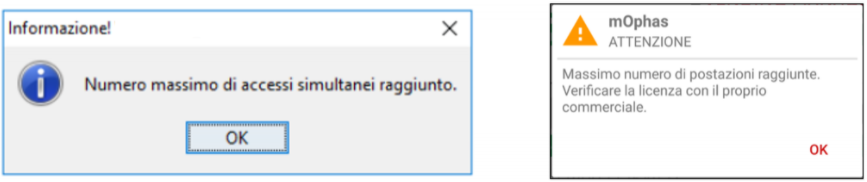
BLOCCA: nel caso in cui il numero di postazioni disponibili sia stato raggiunto, verrà mostrato un messaggio di avviso di tipo bloccante e non sarà possibile utilizzare il programma.
Fig.2

Finestra Gestione Postazioni
ll pannello Gestione Postazioni consente di monitorare l'assegnazione dei posti licenza, desktop e mobile, e, se necessario, liberarne uno o più per consentire l'utilizzo dei programmi ad alcuni dispositivi rispetto ad altri.

I campi presenti nel pannello Dettaglio postazioni riportano le informazioni relative ai posti licenza:
Posti Desktop: è il numero di postazioni desktop che possono accedere contemporaneamente al programma per la licenza;
Device Abilitate: è il numero di postazioni desktop che stanno utilizzando il programma;
Posti Mobile: è il numero di postazioni mobile che possono accedere contemporaneamente al programma per la licenza;
Device Abilitate: è il numero di postazioni mobile che stanno utilizzando il programma. Il pulsante Refresh consente di aggiornare la griglia.
Le informazioni presenti nella tabella sono:
Id Postazione: identificativo univoco della postazione;
Descrizione: descrizione della postazione;
Tipo Postazione: indica se la postazione è di tipo mobile o desktop;
Registrata: indica se la postazione sta occupando un posto licenza;
Data Registrazione: indica la data di occupazione del posto licenza o dell'ultima operazione effettuata;
De-registra: il pulsante consente di liberare un posto licenza; se la postazione non è registrata il click sul pulsante non darà alcun esito.
Approfondimento:
Le informazioni relative all'accesso contemporaneo delle postazioni desktop sono memorizzate localmente sul proprio server,per consentire di operare anche in caso di mancanza di connessione internet.;
Le informazioni relative all'accesso contemporaneo delle postazioni mobile sono memorizzate sui server Alturas, è quindi necessario che i terminali mobili abbiano accesso a internet (connessione dati o wi-fi);
Le informazioni sulle postazioni mobile, quindi, vengono gestite attraverso la rete Internet perchè vengono lette sui server Alturas.
Per la gestione delle postazioni desktop, e relativi accessi, non è quindi necessaria la connesione Internet; è invece fondamentale per la gestione delle postazioni Mobile;
In caso di mancanza di connessione le informazioni sui dispositivi mobile non saranno aggiornabili e nemmeno consultabili; in questi casi, nella finestra Gestione postazioni potrebbero comparire i seguenti messaggi.

In questi casi sarà' possibile procedere con il lavoro sulle postazioni gia' in uso fino alla risoluzione del problema.
Come liberare una postazione
Questa funzione è necessaria solo nel caso in cui il livello di controllo sia impostato su BLOCCA.
Nel caso in cui il numero di postazioni disponibili sia stato raggiunto, è possibile liberare una postazione già registrata per sostituirla con la postazione sulla quale si sta tentando di eseguire l'accesso.
Per liberare una postazione è sufficiente uscire da mOphas, alla chiusura del programma, qualora avvenga senza errori o arresti imprevisti, il posto licenza occupato verrà rilasciato e tornerà disponibile per altri utenti.
Per liberare forzatamente una postazione, alla quale non è possibile accedere o che per esempio si è arrestata per un evento imprevisto, è necessario avviare il programma desktop esterno Configuratore Vending e utilizzare la funzione Gestione Postazioni.
Selezionare la postazione da sostituire e premere il pulsante De-Registra.
In fase di de-registrazione il programma andrà a liberare una postazione per la licenza in uso, il posto licenza tornerà ad essere disponibile per un nuovo accesso.
Attenzione!
Quando un client desktop perde la propria postazione potrà continuare ad operare utilizzando le maschere ancora aperte ma non sarà più in grado di aprire nuovi menu.
Nel caso in cui l'operatore tenti di accedere a nuove funzionalità, e nel caso sia impostato un controllo di tipo BLOCCO, verrà segnalata l'impossibilità di procedere e il bisogno di liberare un posto licenza.
Fig.3
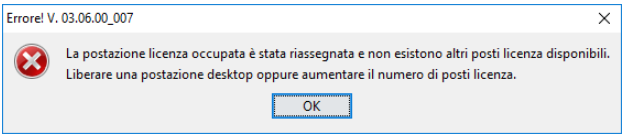
Quando un dispositivo mobile perde la propria postazione potrà continuare ad operare utilizzando le pagina aperta in quel momento ma non sarà più in grado di aprire nuovi menu.
Nel caso in cui l'operatore tenti di accedere a nuove funzionalità, e nel caso sia impostato un controllo di tipo BLOCCO, verrà presentato il seguente avviso.
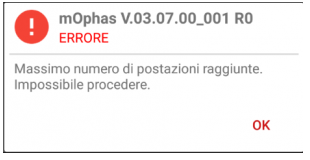
Per poter riprendere ad utilizzare il programma sarà necessario liberare nuovamente una postazione.
Video corso:
Come liberare una postazione desktop da Configuratore Vending